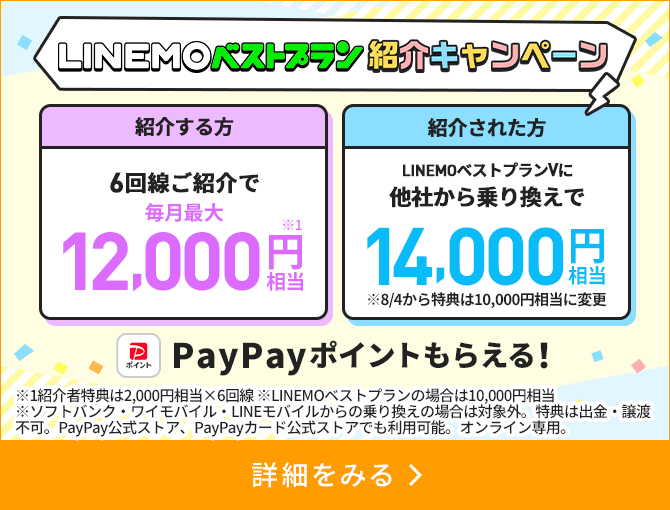NFCとは?かざすだけで支払える!FeliCaとの違いや活用シーンを紹介!

スマホを選ぶ時に機能を調べていると「NFC」を目にすることがあるかもしれません。スマホにはNFCを搭載している機種があり、スマホ決済やマイナンバーカードの登録時などに利用します。
本記事では、NFCの意味や活用シーン、FeliCaとの違い、登録方法から利用方法などをわかりやすく解説します。NFCに興味がある方は、参考にしてください。
更新日:2023.8.4
NFCとは?
NFCはNear Field Communicationの略称で、国際標準規格として承認された近距離無線通信技術です。NFCを搭載したスマホと店舗側の端末、あるいはカードを近づけるだけで通信ができます。
NFCの主な機能は3つあります。
| 概要 | |
|---|---|
| カードエミュレーション機能 | 非接触ICカードとして機能する 買いものの決済や交通機関の乗車、企業の入退出管理などに利用可能 |
| リーダー/ライターとしての機能 | ICカード/タグを読み書きできる ICタグを組み込んだ掲示物をスマホで読み取り、情報を確認するような使い方が可能 |
| 端末間通信(P2P)機能 | NFCに対応した機器同士での相互通信機能 スマホや携帯電話とNFC対応の機器同士で相互通信が可能で、認証やデータのやり取りが行える |
NFCの最大の特徴は、NFCをパスワード代わりに用いることで本人認証ができる点です。例えば、国際ブランドのクレジットカード決済や公的認証サービス、スマホと周辺機器のペアリングなどの本人認証に用いられています。
また、NFCの対応機器同士で相互通信が可能なため、スマホを近づけるだけでデータ転送も行えます。 ほかにも、次項で紹介するFeliCaよりも広範囲で利用可能なこともポイントです。
FeliCaとは?NFCとの違いを解説!
FeliCaとは、NFCの規格に準じてSONYが独自に開発した非接触型IC技術のことです。端末にかざすだけで高速なデータの送受信が可能で、データは何度でも書き換えられるのでカード本体を再利用でき、厳重なセキュリティを実現しています。
FeliCaはかざしてからデータを転送し、決済まで行う処理速度が速いことが最大の特徴です。そのため、PASMOやSuicaなどの交通系ICカードや、おサイフケータイのような電子マネー などに用いられています。
ただし、NFCと比べてFeliCaは利用できるエリアが限定されています。FeliCaには、NFCの4種類ある規格の1つ「NFC-F」を無線通信プロトコルに採用しています。
「NFC-F」はNFCの規格ですが、クレジットカードやデビットカードに搭載されている「NFC-A」や「NFC-B」に比べて世界的に見ると主流ではありません。そのため、FeliCaを搭載した電子マネー(PASMOやSuicaなど)は 海外では利用できません。
NFCの活用シーン

NFCの身近な活用シーンは以下の通りです。
- スマホ決済
- ペアリング
- マイナンバーカード
上記の活用シーンを順番に解説します。
スマホ決済
スマホ決済とは、スマートフォンを用いた決済方法の総称です。 決済方法は、FeliCaを用いた決済方法とQRコードを用いた決済方法に分かれます。
FeliCaを用いた決済方法の代表的なサービスはiD 、QUICPay、Suica、WAON、nanacoなどです。サービスごとに内容は多少異なりますが、基本的にNFCに対応している端末にスマホをかざすだけで、決済が完了します。
ペアリング
ペアリングとは、Bluetooth対応端末同士をつなぐ作業のことです。例えば、スマホとBluetooth対応のイヤホンをつなぐ場合、イヤホンを起動し、スマホ側で接続の設定を行います。
NFCに対応しているスマホを所有している場合、かざすだけでペアリングを行えます。
例えば、SONYのワイヤレスステレオヘッドセット「WF-SP900」はNFC機能に対応したスマホを、ヘッドセットの同梱の充電ケースにタッチすれば、ペアリングや接続、切断が可能です。実際の手順は以下の通りです。
1.スマホの画面ロックを開錠する
2.スマホのNFC機能をオンにする
3.プレーヤーを充電ケースから取り出して電源を入れる
4.プレーヤーのBluetooth機能をオンにする
5.スマホとプレーヤーの充電ケースのNマークを接触させる
6.スマホの画面の指示に従ってペアリングと接続が完了するまで待つ
接続を解除したい時は、プレーヤーの電源をオンにしたまま、スマホとプレーヤーの充電ケースのNマークを再度接触させます。接続が切れたのを確認してから、プレーヤーをケースに戻します。
なお、スマホのNFC機能をオンにする方法は機種によって異なるので、取扱説明書や公式サイトで確認しましょう。
マイナンバーカード
NFC対応のスマホがあれば、マイナンバーカードをスマホで読み取って、登録が可能です。
マイナンバーカードはマイナンバーが記載された顔写真付のカードのことで、オンラインでの本人確認を可能にする「電子証明書」のICチップが付いており、インターネットで行政機関の手続きを進める際に求められます。
そのため、インターネットで行政機関の手続きを進める際は、マイナンバーカードを読み込めるICカードリーダー が必要ですが、NFC搭載のスマホの場合は直接マイナンバーカードを読み込ませれば電子証明書がスマホに登録されるので、スマホだけで手続きができます。
NFC対応スマホにマイナンバーカードを登録する手順は以下の通りです。
1.スマホでマイナポータルアプリを起動する
2.画面右氏のQRコードのマークをタップする
3.「QRコード読取」をタップする
4.マイナンバーカードのQRコードをカメラで読み取る
5.スマホにマイナンバーカードをかざす
6.数字4桁の暗証番号、もしくは英数字6桁~16桁の暗証番号を入力する
7.「OK」をタップする
iPhoneとAndroidで手順に大きな違いはありませんが、スマホにマイナンバーカードをかざす際の読み取り位置が異なります。iPhoneの場合は上部をマイナンバーカードの中央に当て 、Androidの場合は機種ごとに違うため、事前にNFCマークを確認しましょう。
なお、数字4桁の暗証番号は市区町村窓口で自身が設定した暗証番号のことです。3回間違えるとロックがかかり、サービスが一時的に利用できなくなります。
英数字6桁~16桁の暗証番号は市区町村の窓口で受け取った際に自身が設定した署名用電子証明書のパスワードです。こちらは5回間違えるとロックがかかり、サービスが一時的に利用できなくなります。
暗証番号のロック解除は市区町村窓口で手続きが必要になるので注意しましょう。
iPhoneやAndroidでもNFCは使える?
NFC対応のスマホであれば、NFC機能でペアリングしたり、対応したスマホ決済やマイナンバーカードの登録をしたりできます。ただし、NFCに対応したサービスごとに登録方法や利用方法は異なります。
次項より、電子マネー「iD」の登録方法や利用方法をiPhoneとAndroidに分けて解説します。
iPhoneでNFCの使い方
iPhoneでiDを登録するには、iDに対応したカードかQR決済サービスを用意します。iDに対応したサービスにアクセスしたら、iPhoneに登録をします。なお、iDを利用できるiPhoneは、iPhone7以降のみです。
| 手順 | |
|---|---|
| カード | 1.「Wallet」アプリを起動する 2.「カードを追加する」、あるいは画面右上の「+」をタップする 3.「続ける」をタップする 4.「クレジット/プリペイド」をタップする 5.カメラでカードの表面を読み込む 6.個人情報を入力して「次へ」をタップする 7.「同意する」をタップする |
| QR決済サービス (メルペイの場合) |
1.「メルカリ」アプリを起動する 2.「メルペイ」をタップする 3.「iD」のマークをタップする 4.「設定を始める」をタップする 5.画面の指示に従い「OK」をタップする 6.「設定完了」をタップする 7.iPhoneに情報を追加して「OK」をタップする 8.「次へ」をタップする 9.「完了」をタップする |
クレジットカードやプリペイドカードの登録手順は、カードごとに違いはありません。しかし、QR決済サービスの登録はサービスごとに手順が若干異なるので、注意しましょう。
iDの登録が終了したら、iPhoneでiDを使用してみます。なお、iPhoneでのiDの利用方法はTouchIDとFace IDの2種類があり、次のように手順が若干異なります。
| 手順 | |
|---|---|
| Apple Pay Touch ID |
1.会計時に「iD」で支払うと伝える 2.iPhoneを起動して、Touch IDに指を乗せる 3.「リーダーにかざす」と表示されたらスマホをリーダーにかざす 4.音が鳴れば支払い完了 |
| Apple Pay Face ID |
1.会計時に「iD」で支払うと伝える 2.iPhoneのサイドボタンをダブルクリックする 3.スクリーンを見て顔認証を行う 4.「リーダーにかざす」と表示されたらスマホをリーダーにかざす 5.音が鳴れば支払い完了 |
基本的に店舗側でTouchIDとFace IDを指定されることはありません。自身の使いやすい支払い方法を選ぶと良いでしょう。
AndroidでNFCの使い方
AndroidでiDを登録するには、Google PayかiDアプリのどちらかに登録をします。iDに登録したいカードやサービスが下記のいずれかの場合はGoogle Payで、登録したいカードやサービスが下記以外の場合はiDアプリで登録を進めます。
- 三井住友カード
- ライフカード
- LINE Pay
カードとQR決済サービスの登録手順は以下の通りです。
| Google Payの場合の手順 | iDアプリでの手順 | |
|---|---|---|
| カード |
1.「Google Pay」アプリを起動する 2.「クレジット/デビット/プリペイド」をタップする 3.カメラでカードの表面を読み込む 4.個人情報を入力する 5.「続行」をタップする 6.「同意する」をタップする 7.画面に従い本人認証を行う |
1.「iD」アプリを起動する 2.「「iD」対応のクレジットカーで登録する」をタップする 3.登録するカードを選択する 4.個人情報を入力する |
| QR決済サービス (LINE、メルカリの場合) |
1.「LINE」アプリを起動する 2.「ウォレット」、または「Google Pay」をタップする 3.「iD」をタップする 4.「Google Payに登録」をタップする 5.「確認」をタップする 6.「同意します」をタップする 7.「Google Payに登録」をタップしてパスワードを入力する 8.「続行」をタップする 9.画面に従い操作する 10.「iDでお支払いができます」と表示されたら完了 |
1.「メルカリ」アプリを起動する 2.「メルペイ」をタップする 3.「iD」のマークをタップする 4.「設定を始める」をタップする 5.画面に従い操作する |
AndroidでiDに登録する場合、Google PayとiDアプリ、カードと決済サービスの組み合わせによって手順が異なります。自分の登録方法に合わせてしっかり確認しましょう。
なお、Google PayとiDアプリで支払う時の手順は以下の通りです。
1.会計時に「IDで支払う」と伝える
2.スマホをリーダーにかざす
3.音が鳴れば支払いは完了
アプリを起動せずに支払いが完了するので、スムーズな決済が可能です。
まとめ
NFCは国際標準規格として承認された近距離無線通信技術で、NFCに対応したサービスは日本だけでなく国外でも利用可能です。
FeliCaはSONYが開発した非接触型IC技術のことで、速度に特化しており、交通系ICカードに採用されています。
なお、「NFC-F」はNFCの規格ですが、クレジットカードやデビットカードに搭載されている「NFC-A」や「NFC-B」に比べて世界的に見ると主流ではありません。そのため、FeliCaを搭載した電子マネー(PASMOやSuicaなど)は海外では利用できないので注意が必要です。
NFCやFeliCaはスマホやICカード、Bluetooth対応端末などに搭載されています。スマホ決済やペアリング、マイナンバーカードなどさまざまなシーンで役立つため、積極的に活用しましょう。
※当ページの内容は公開日時点の情報です。
※表示価格は特に断りがない限り税込です。